在使用联想一体机的过程中,为了保持系统的稳定性和兼容性,经常需要进行BIOS升级。本文将详细介绍联想一体机BIOS升级的步骤及注意事项,帮助读者正确进行升级操作,以确保系统的性能和稳定性。
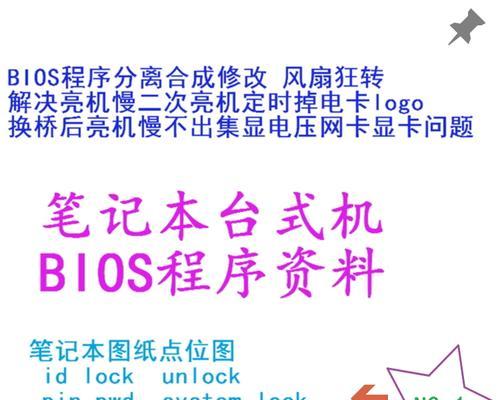
一、了解BIOS升级的重要性及意义
BIOS是计算机硬件系统的基本输入输出系统,它负责初始化硬件设备、加载操作系统等关键任务。升级BIOS可以修复系统漏洞、提升系统性能、兼容新硬件等,因此保持BIOS的最新版本对于系统稳定运行至关重要。
二、备份重要数据
在进行任何BIOS升级操作之前,务必备份重要数据。虽然大多数升级过程不会导致数据丢失,但出现意外情况时,备份可以避免数据丢失的风险。
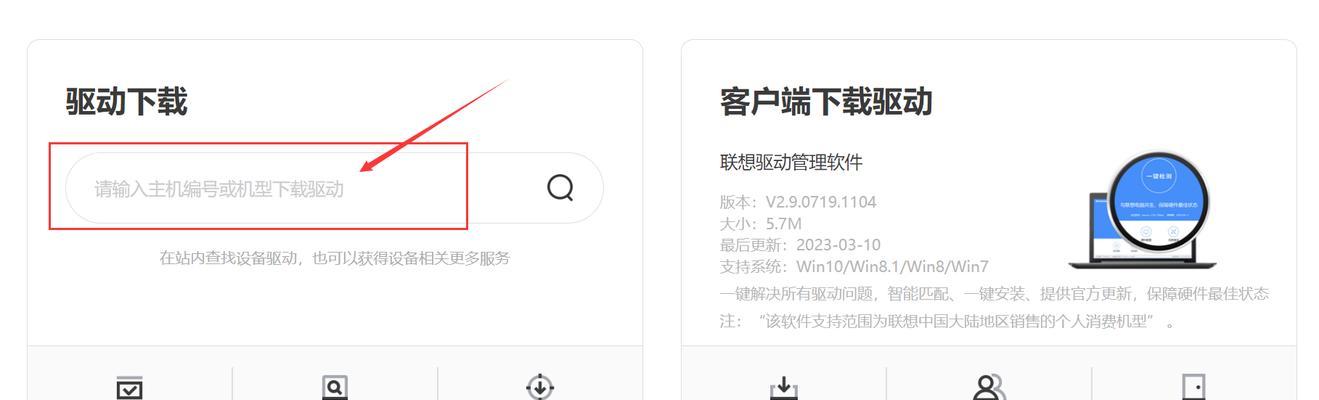
三、确认当前BIOS版本
在进行升级之前,需要确认当前的BIOS版本。可以在电脑启动过程中按下特定的按键(一般是Del或F2)进入BIOS设置界面,然后在“主板信息”或类似选项中查看当前BIOS的版本号。
四、访问联想官方网站
打开浏览器,访问联想官方网站(www.lenovo.com),找到支持页面或驱动下载页面。在搜索框中输想一体机型号,找到相应的驱动下载页面。
五、下载最新的BIOS版本
在驱动下载页面,找到最新的BIOS版本并点击下载。根据提示选择保存位置,并等待下载完成。

六、解压BIOS文件
下载完成后,找到保存的BIOS文件,双击打开进行解压。一般情况下,解压后会生成一个以“.exe”为扩展名的可执行文件。
七、关闭所有运行中的程序
在升级BIOS之前,需要关闭所有正在运行的程序。这样可以避免因为程序占用资源而导致升级失败或造成系统异常。
八、运行BIOS升级程序
双击解压后的可执行文件,运行BIOS升级程序。按照程序提示,选择升级BIOS并开始执行。
九、不要中断电源
在BIOS升级过程中,绝对不要中断电源。中断电源可能导致升级失败,严重的情况下可能造成系统无法启动。
十、等待升级完成
升级过程可能需要一些时间,请耐心等待。不要进行其他操作或关机,直到升级完成并出现相关提示。
十一、重启计算机
升级完成后,系统会自动重新启动。在重新启动时,可能会进行一些其他设置或初始化操作,请不要关闭电源或进行其他操作,直到系统完全启动。
十二、验证BIOS版本
重新启动后,再次进入BIOS设置界面,验证升级是否成功,确认当前BIOS版本是否为最新版本。
十三、恢复重要数据
如果升级过程中备份了数据,可以将备份的数据恢复到计算机中。这样可以保证数据的完整性和正常使用。
十四、测试系统稳定性
进行BIOS升级后,建议对系统进行一系列稳定性测试,以确保升级过程没有引入新的问题或故障。
十五、定期检查BIOS更新
建议定期检查联想官方网站,了解是否有新的BIOS更新。及时更新BIOS可以使系统始终保持良好的性能和稳定性。
通过本文的介绍,读者可以了解到联想一体机BIOS升级的步骤及注意事项,并掌握正确的操作方法。保持系统的最新BIOS版本可以提升性能、修复漏洞,并确保系统的稳定运行。记得定期检查联想官方网站,了解是否有新的BIOS更新。


